
Epson LQ-630KII打印机驱动
版本:v1.3 官方最新版大小:2.70M
类别: 打印机驱动 系统:WinAll, WinXP, Win7, Win8, Win10
立即下载
版本:v1.3 官方最新版大小:2.70M
类别: 打印机驱动 系统:WinAll, WinXP, Win7, Win8, Win10
立即下载
epson lq-630kii驱动让打印机连接更简单的驱动系统,在安装打印机时,需要驱动的支持才能让其正常使用,该驱动程序支持常见的电脑系统,本页面还提供了一场常见的问题解决方法,有需要的朋友可以来下载使用。
Windows Vista 64位,Windows XP 64位,Windows 7 64位,Windows 8 64位,Windows 8.1 64位,Windows 10 64位

1、在电脑开始菜单中找到设备与打印机,并点击进入
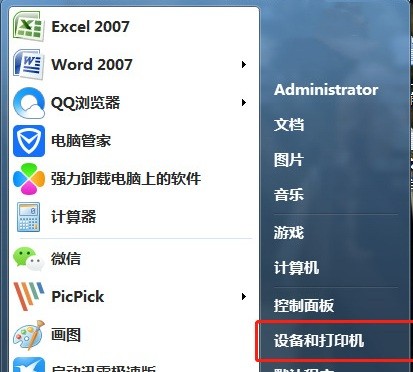
2、接着在设备与打印机中选择爱普生打印机,并点机右上的打印服务器属性
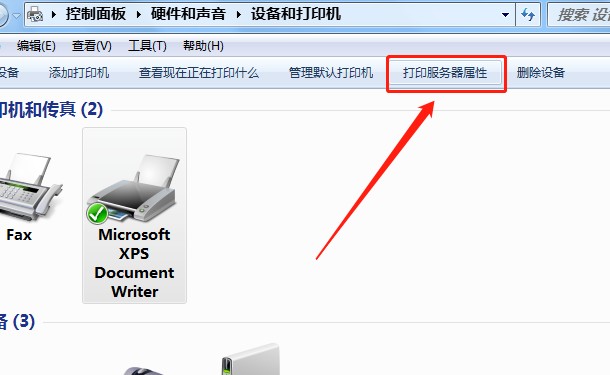
3、在打印服务器属性中找到创建新表单,点击勾选
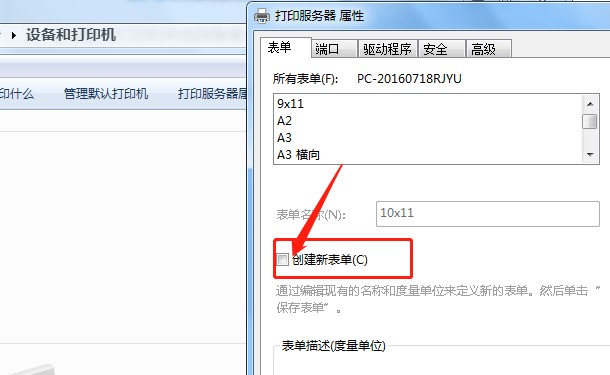
4、然后在表单描述中输入宽度24.1cm和高度14cm或是其他数值,点击确定即可打印发票
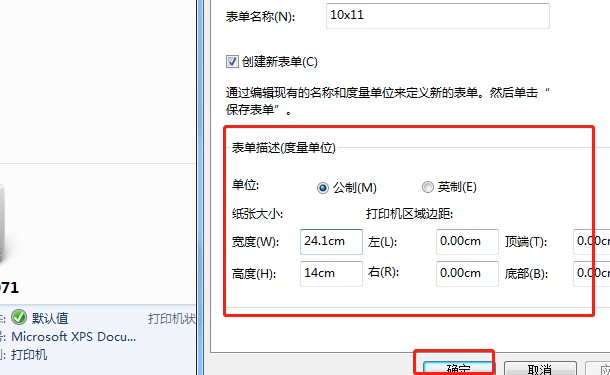
新式打印机:
1、打开打印机的电源,装入打印纸。同时按下“换行/换页(项目下)”按键和“进纸/退纸(项目上)”按键,直到打印机发出“嘟”的一声,并且打印机开始打印。
2、按三下“换行/换页(项目下)”按键。每按一下之后打印机会打印一行文字,按第三下的之后会打印出自动切纸,您看下后面写的是开还是关,如果写的是关,就执行下一步(第3步),如果写的是开,就执行第4步,说明自动切纸已经是打开的状态。
3、按一下“暂停/(设定)”按键。按完之后后面会打印出一个“开”字。
4、同时按下“换行/换页(项目下)”按键和“进纸/退纸(项目上)”按键,打印机长鸣一声,保存设置。
老式打印机:
1、关闭打印机电源。
2、同时按住“进纸/退纸键”和“暂停键”然后打开打印机的电源,按住大概5s,等待打印头开始移动后松手,然后放纸,打印机会打印出一页文字。在打印出的内容里面找到“自动切纸”看后面写的是开还是关。如果是关,执行第3步。如果是开,说明自动切纸已经是打开的状态,执行第5步。
3、按两下进纸键,电源灯熄灭,缺纸灯长亮,暂停灯熄灭。
4、按两下换行键,电源灯熄灭,缺纸灯和暂停灯长亮。(一下一下的按,每按一下指示灯的状态会变)
5、关机完成设置。
接着,请检查您所设置的纸张尺寸与实际所使用的连续纸尺寸是否完全相同,如不同请按实际纸张尺寸选择,如果找不到相关的纸张规格请按以下方法设置:
1.自定义纸张:
如果您使用的电脑是Windows 7系统:
电脑左下角点击“开始”->“设备和打印机”,鼠标左键点击所使用的打印机图标,在上方菜单栏选择“服务器属性”,勾选“创建新表单”,在“表单名”中为输入自定义尺寸的名称(如:1234),根据纸张的实际尺寸分别输入“宽度”和“高度”(高度=连续孔数*0.5*2.54CM)。“打印机区域边距”无需修改,点击“保存格式”完成纸张自定义。
如果您使用的电脑是Windows XP系统:
电脑左下角点击“开始”->“打印机和传真机”-> “文件”->“服务器属性”,勾选“创建新格式”,在“表格名”中输入自定义尺寸的名称(如:1234),根据纸张的实际尺寸分别输入“宽度”和“高度”(高度=连续纸孔数*0.5*2.54CM)。“打印机区域边距”无需修改,点击“保存格式”完成纸张自定义。
2.应用软件设置:
请在您所使用的应用软件中,按照以上自定义的尺寸进行“页面设置”,如果打印出的结果仍存在同样的问题。建议您在WORD等通用软件中进行测试,若打印结果是正确的,则说明您使用的应用软件存在问题,建议检查您的软件设置或与您的软件开发商联系。
3.驱动设置:
鼠标右键点击所使用的打印机图标选择“打印首选项”->“布局”->“高级”,在“纸张规格”中选择自定义尺寸的名称“1234”。
进纸方式:前部;后部
针数:24针
复写能力:7份(1份原件+6份拷贝)
打印厚度:0.052-0.53mm
端口:USB;IEEE - 1284 双向并行接口
列宽:76mm
查看全部